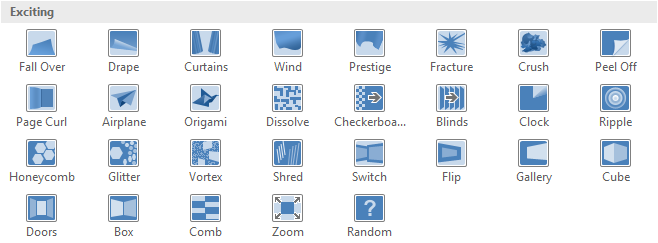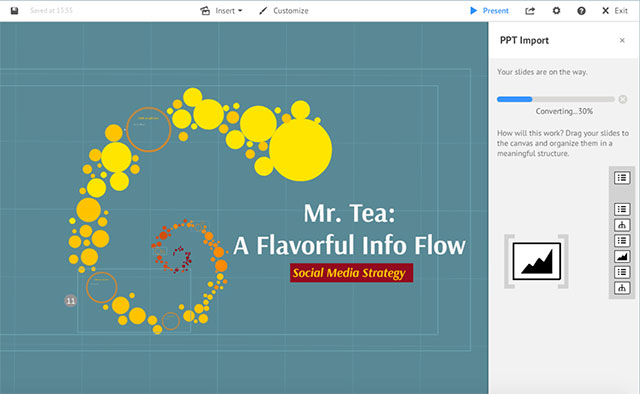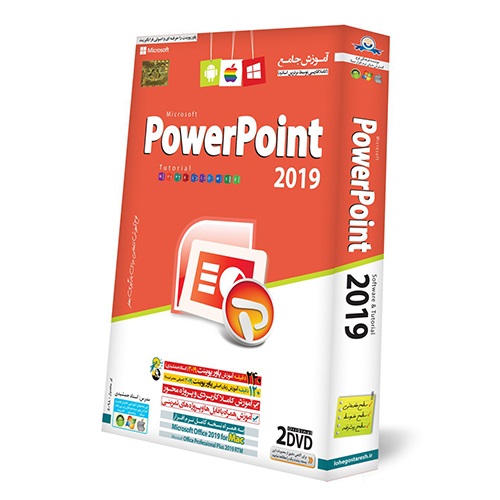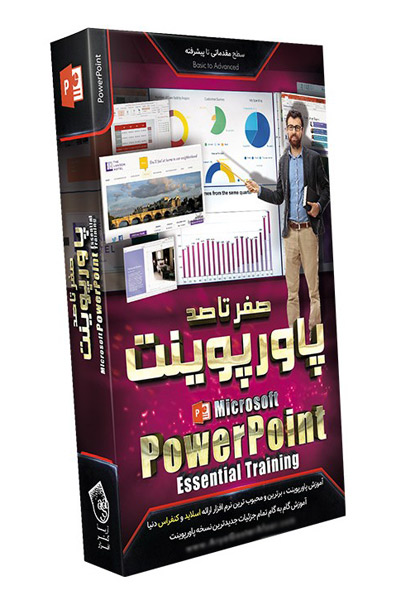آموزش واترمارک در پاورپوینت (به زبان ساده)

آیا می خواهید مطمئن شوید که هیچکس بدون اجازه و رضایت نمی تواند از ارائه پاورپوینت شما استفاده کند؟ واترمارک یک ابزار فوق العاده مفید است که در این زمینه کمک می کند. بسیاری از افراد درباره آن نمی دانند اما ویژگی بسیار خوبی است که می توانید آن را به ارائه پاورپوینت خود اضافه کنید.
در این آموزش، پیشینه ابزار واترمارک و دلیل استفاده از آن را بیان می کنیم و همچنین شیوه اضافه کردن آن به ارائه پاورپوینت را آموزش خواهیم داد.
واترمارک چیست و چرا باید از آن استفاده کرد؟
واترمارک ها ابزاری هستند که از مدت ها پیش برای جلوگیری از جعل و برای محافظت از محتوای اصلی سند مورد استفاده قرار می گرفتند. می توانید واترمارک ها را روی اسکناس ها، تمبرها و … مشاهده کنید، سابقه آنها حتی به نسخه های خطی قرون وسطا نیز می رسد. واترمارک ها تصاویر شاخصی هستند که برای تشخیص اصالت سند استفاده می شوند. آنها معمولا در زیر محتوای اصلی با ظاهری مات قرار می گیرند. بنابراین، تغییر محتویات اصلی بدون تغییر واترمارک نیز امکان پذیر نیست.

با پیدایش اسناد دیجیتالی، واترمارک ها نیز به روز شدند. در عصر دیجیتال، کپی محتوا حتی از گذشته نیز راحت تر شده است، در بسیاری از موارد فقط با چند کلیک ساده این کار را انجام می دهند. واترمارک ها در طول زمان حفظ شدند چونکه همچنان مانند گذشته یک راه بسیار خوب برای اثبات اصالت سند و جلوگیری از جعل و تقلب می باشند.
چرا از واترمارک ها در ارائه پاورپوینت استفاده می کنیم؟
واترمارک ها در اسناد ویندوز و ادوبی جدید نیستند. به احتمال زیاد واترمارک ها را در اسناد ورد یا pdf مشاهده کرده اید، این رایج ترین روش برای انتقال محتوای قانونی است که می خواهید از آن محافظت کنید. اما لازم نیست یک سند حتما قانونی باشد تا بخواهید از آن محافظت کنید. ارائه های پاورپوینت به ویژه ارائه های تجاری نیز دارای اطلاعات حساسی هستند که ممکنه بخواهید از آنها محافظت کنید.
اضافه کردن واترمارک در پاورپوینت به شما کمک می کند تا مطمئن شوید که هیچ فرد دیگری از طراحی کسب و کار و تصویر شرکت شما برای ارائه خود استفاده نمی کند و نمی توانند محتوا را تغییر داده یا جعل کنند. تا زمانیکه محتوا دارای واترمارک باشد، همکاران و مشتریان می فهمند که این یک محتوای رسمی است که به اشتراک گذاشته شده است نه چیز دیگر. به طور خلاصه، واترمارک ها ابزاری عالی برای محافظت از وجهه یک فرد، شرکت یا یک برند خاص می باشند.
حتی می توانید از آنها به عنوان برچسب های تمرینی در پاورپوینت استفاده کنید. به عنوان مثال برای اینکه به تیم خود اطلاع دهید نسخه ارسال شده یک نسخه پیش نویس است یا اینکه یک نسخه فوری است که باید هرچه سریعتر بررسی کنند.
نحوه اضافه کردن واترمارک در پاورپوینت
پاورپوینت به طور خودکار ابزار واترمارک را ندارد اما می توانید آن را به ارائه خود اضافه کنید، فقط کافیست مراحل زیر را دنبال کنید.
1- ارائه خود را باز کنید. البته می توانید بعد از اضافه کردن واترمارک به ارائه نیز آن را ویرایش کنید، بنابراین مهم نیست که ارائه کامل شده است یا نه.
2-در تب View گزینه Slide Master را انتخاب کنید (مسیر View> Master Views> Slide Master). یک تب جدید باز می شود که شامل همه عملکردهای Slide Master است.

3- در حالی که همچنان تب Slide Master در نوار بالا قابل مشاهده هست به تب Insert بروید و روی Illustrations> Shapes کلیک کرده و یک مستطیل انتخاب کنید تا به اسلاید اضافه شود.

4- روی مستطیل اضافه شده، راست کلیک کرده و گزینه Format Shape را انتخاب کنید. یک پنجره در سمت راست نمایش داده می شود. در تب “Fill & Line” و در قسمت Fill، کادر Picture or texture fill را فعال کنید. این گزینه امکان جستجو عکس مورد نظر برای واترمارک را فراهم می کند.
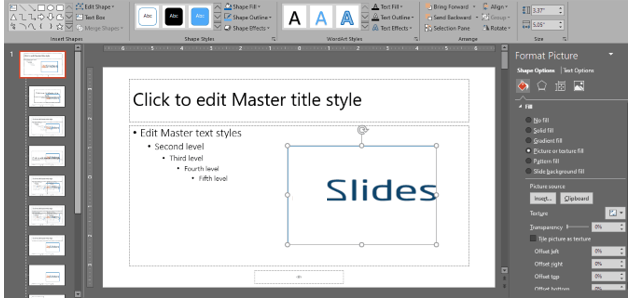
5- در این منو می توانید واتر مارک را براساس سلیقه خود ویرایش کنید. به عنوان مثال میزان شفافیت (Transparency) آن را تغییر دهید یا خط را از مستطیل حذف کنید. بعد از اتمام ویرایش واترمارک روی یک قسمت دیگر از اسلاید کلیک کنید تا به نوار Slide Master برگردید، گزینه Close Master View را انتخاب کنید.

6- تمام شد! حالا یک واترمارک به همه اسلایدهای پاورپوینت اضافه شده است.
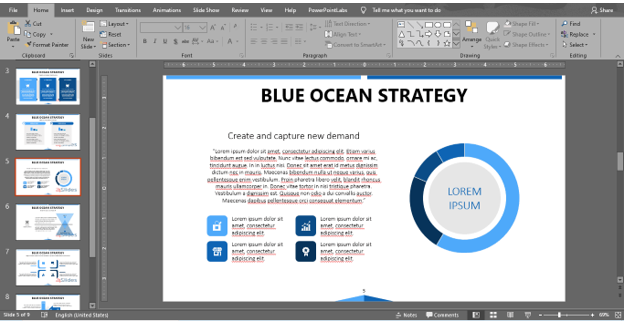
حالا می دانید که چگونه واترمارک را به ارائه پاورپوینت خود اضافه کنید. مثل همیشه باید تمرین کنید. بنابراین اگر مراحل برای بار اولین بار پیچیده به نظر می رسند و کند پیش می روید، اصلا دلسرد نشوید. مطمئن باشید در زمان کوتاهی به آن مسلط خواهید شد!